
استفاده از کانالها برای ارتباط تیمی
از کانالها در اپلیکیشن چت چیتاک برای سازماندهی بحثها بین تیمها، بخشها، پروژهها یا هر گروه دیگری که به ارتباط منظم نیاز دارد، استفاده کنید. با استفاده از کانالها، کارکنان میتوانند در فضاهای اختصاصی داخل پایگاه داده چیتاک درباره موضوعات خاص، بهروزرسانیها و آخرین تحولات مرتبط با سازمان به تبادل نظر بپردازند.
کانالهای عمومی و خصوصی
یک کانال عمومی برای همه قابل مشاهده است، در حالی که یک کانال خصوصی فقط برای کاربرانی که به آن دعوت شدهاند قابل مشاهده است. برای ایجاد یک کانال جدید، به اپلیکیشن چت بروید و سپس روی آیکون ➕ (به علاوه) کنار عنوان کانال ها در منوی سمت چپ کلیک کنید. بعد از تایپ کردن نام کانال، دو گزینه قابل انتخاب ظاهر میشود: اولین گزینه یک کانال با هشتگ (#) است که نشاندهنده کانال عمومی است؛ دومین گزینه یک کانال با آیکون قفل (🔒) است که نشاندهنده کانال خصوصی است. نوع کانالی که به بهترین وجه با نیازهای ارتباطی شما متناسب است را انتخاب کنید.
گزینههای پیکربندی
نام گروه، توضیحات و تنظیمات حریم خصوصی کانال را میتوان با کلیک بر روی تنظیمات کانال، که با آیکون ⚙️ (چرخ دنده) در منوی کناری چپ و در کنار نام کانال نشان داده شده، تغییر داد.
تبهای حریم خصوصی و اعضا
تغییر گزینهی "گروه مجاز" کنترل میکند که کدام گروهها میتوانند به کانال دسترسی داشته باشند.
وقتی فقط افراد دعوتشده انتخاب میشوند، در تب اعضا مشخص کنید که کدام اعضا باید دعوت شوند. دعوت اعضا همچنین میتواند از داشبورد اصلی اپلیکیشن چت انجام شود، با انتخاب کانال، کلیک روی آیکون افزودن کاربر در گوشه بالا-چپ داشبورد، و در نهایت کلیک روی "دعوت به کانال" کاربران به کانال مورد نظر دعوت می شوند
وقتی گزینه "گروه انتخابی از کاربران" انتخاب میشود، امکان اضافه کردن یک گروه مجاز را نشان میدهد، همراه با گزینههای "گروهها را به صورت خودکار مشترک کن" و "دپارتمانها را به صورت خودکار مشترک کن".
گزینه "گروهها را به صورت خودکار مشترک کن" کاربران آن گروه خاص را به طور خودکار به عنوان دنبالکنندگان اضافه میکند. به عبارت دیگر، در حالی که "گروههای مجاز" محدود میکند که کدام کاربران میتوانند به کانال دسترسی داشته باشند، "گروهها را به صورت خودکار مشترک کن" کاربران را به عنوان اعضا به طور خودکار اضافه میکند، به شرطی که بخشی از یک گروه کاربری خاص باشند. همین امر برای "دپارتمانها را به صورت خودکار مشترک کن" نیز صادق است..
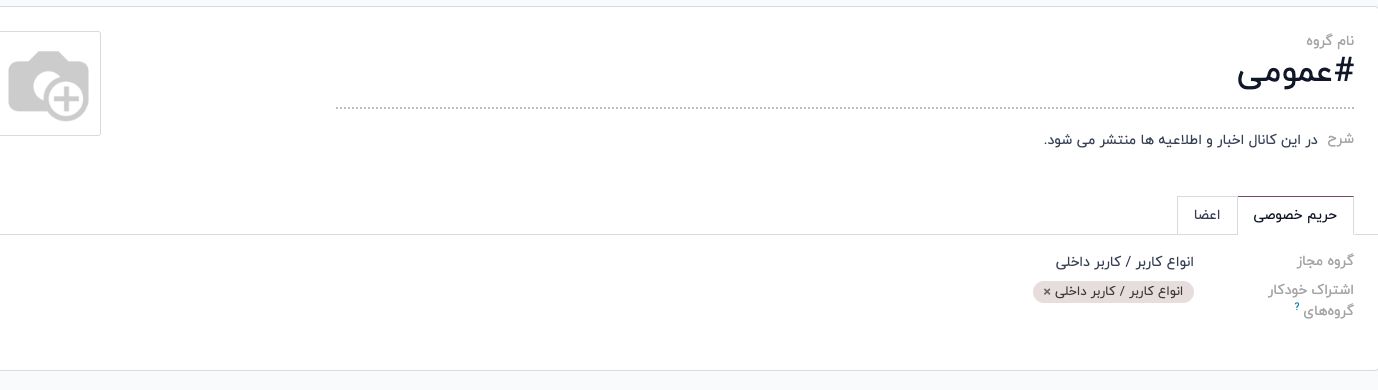
پیدا کردن کانالها
بر روی آیکون تنظیمات ⚙️ (چرخدنده) که در نوار کناری سمت چپ، در کنار گزینه کانالها قرار دارد، کلیک کنید. با این کار به نمای دیگر دسترسی پیدا خواهید کرد که شامل تمام کانالهای عمومی موجود است. کاربران میتوانند با کلیک بر روی دکمههای پیوستن یا ترک در جعبههای کانال، به کانالها بپیوندند یا آنها را ترک کنند.
همچنین، امکان اعمال معیارهای فیلتر و ذخیره آنها برای استفاده در آینده وجود دارد. عملکرد جستجو با استفاده از کاراکتر زیرخط [ _ ] از کلمات مختلف پشتیبانی میکند، و جستجوهای خاص را میتوان با استفاده از منوی کشویی مورد علاقهها ‣ ذخیره جستجوی کنونی ذخیره کرد.